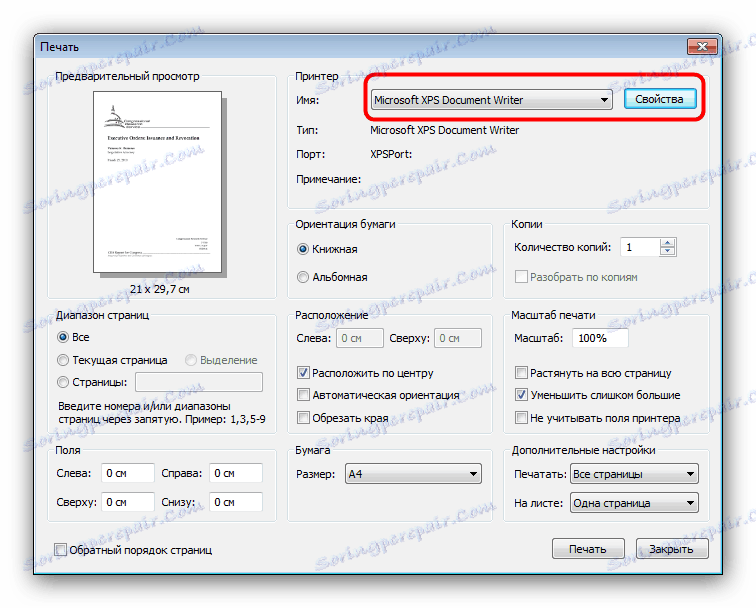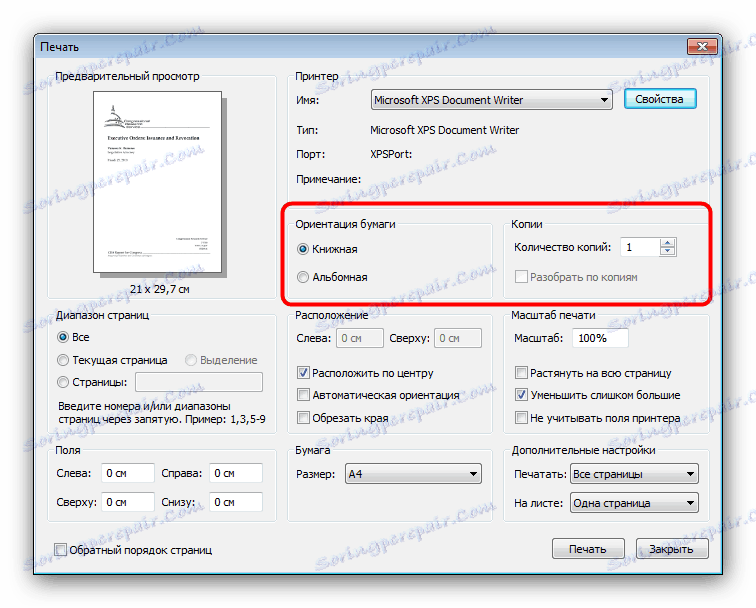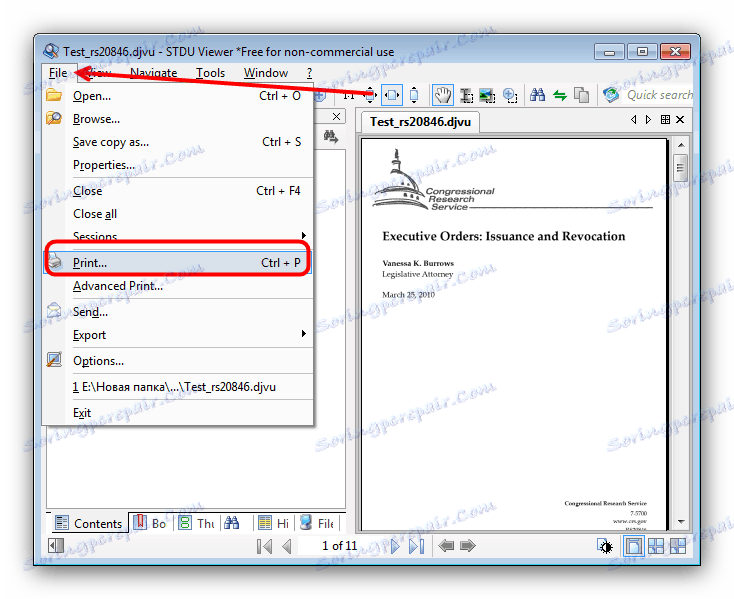Drukowanie dokumentu DjVu
Wiele książek i różnorodna dokumentacja jest dystrybuowana w formacie DjVu. W niektórych przypadkach może być konieczne wydrukowanie takiego dokumentu, ponieważ dzisiaj przedstawimy Ci najbardziej dogodne rozwiązania tego problemu.
Treść
Metody drukowania DjVu
Większość programów, które mogą otwierać takie dokumenty, zawiera narzędzie do ich drukowania. Rozważ procedurę na przykładzie podobnych programów, najwygodniejszą dla użytkownika.
Zobacz także: Programy do oglądania DjVu
Metoda 1: WinDjView
W tej przeglądarce, która specjalizuje się wyłącznie w formacie DjVu, istnieje również możliwość wydrukowania otwartego dokumentu.
- Otwórz program i wybierz "Plik" - "Otwórz ..." .
- W "Explorerze" przejdź do folderu z książką DjVu, którą chcesz wydrukować. Po osiągnięciu wybranej lokalizacji wybierz plik docelowy i kliknij "Otwórz".
- Po załadowaniu dokumentu ponownie użyj elementu "Plik" , ale tym razem wybierz opcję "Drukuj ..." .
- Otworzy się okno narzędzi do drukowania z mnóstwem ustawień. Uważają, że wszystkie nie będą działać, więc skupmy się na tym, co najważniejsze. Pierwszą rzeczą do zrobienia jest wybranie żądanej drukarki z odpowiedniej listy rozwijanej (poprzez kliknięcie przycisku "Właściwości" , otwarte zostają dodatkowe parametry wybranego urządzenia drukującego).
![Wybierz drukarkę do drukowania DJVU przez WinDjView]()
Następnie wybierz orientację arkusza i liczbę kopii drukowanego pliku.![Wybierz orientację i liczbę kopii wydruków DJVU za pomocą WinDjView]()
Następnie wybierz żądany zakres stron i kliknij przycisk "Drukuj" . - Rozpocznie się proces drukowania, który zależy od liczby wybranych stron, a także od rodzaju i możliwości drukarki.
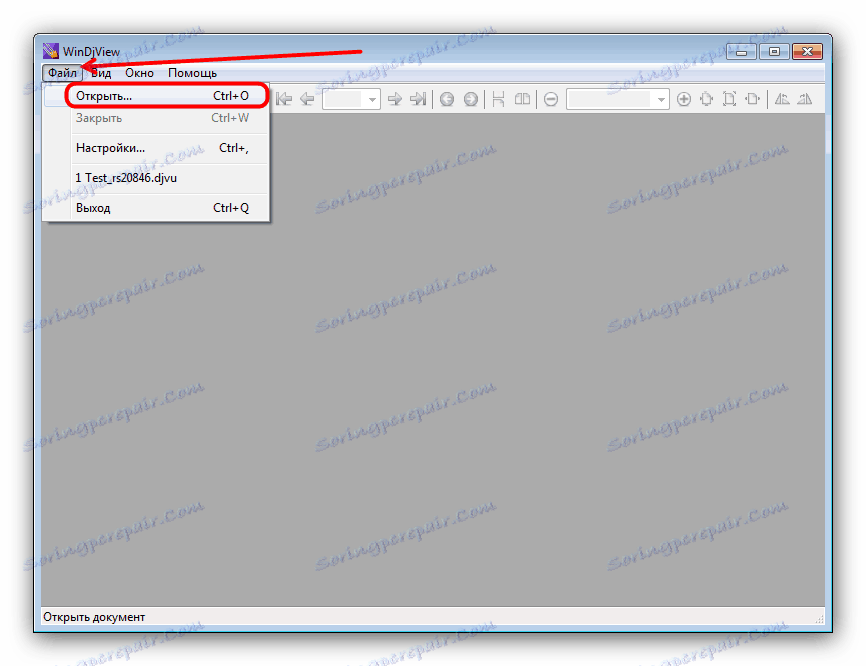
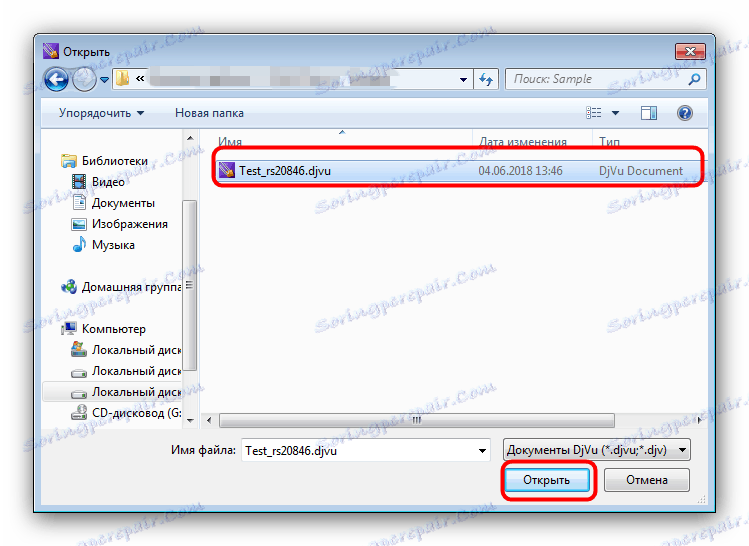
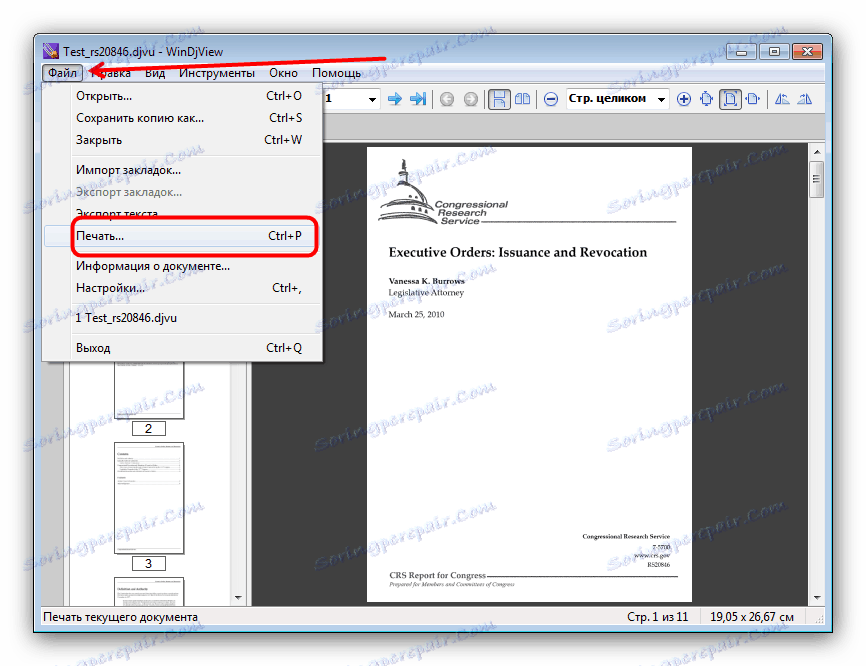
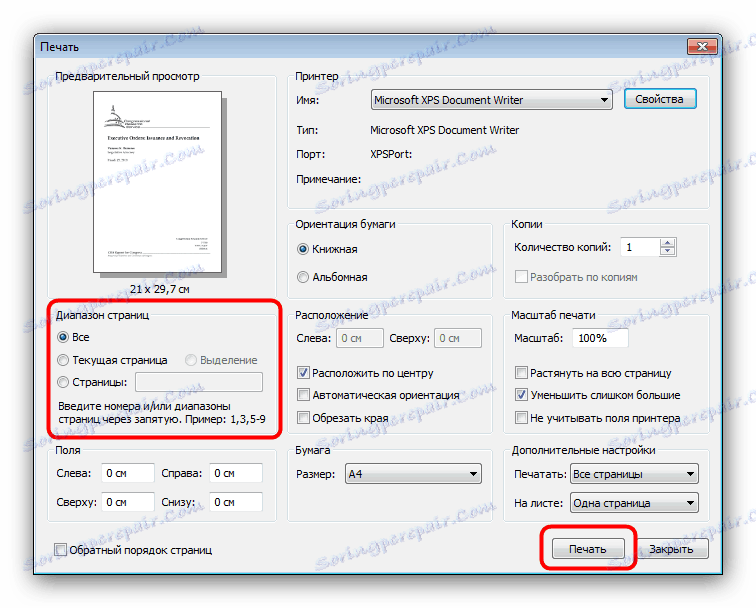
WinDjView jest jednym z najlepszych rozwiązań dla naszego obecnego zadania, ale obfitość ustawień drukowania może zmylić niedoświadczonego użytkownika.
Metoda 2: Przeglądarka STDU
Przeglądarka wielofunkcyjna Przeglądarka STDU może zarówno otwierać pliki DjVu, jak i je drukować.
- Po uruchomieniu programu skorzystaj z menu "Plik" , gdzie wybierz element "Otwórz ..." .
- Następnie za pomocą "Explorer" przejdź do katalogu z DjVu, wybierz go, naciskając LMB i załaduj do programu za pomocą przycisku "Otwórz" .
- Po otwarciu dokumentu ponownie użyj pozycji menu "Plik" , ale tym razem wybierz element "Drukuj ..." .
![Wybierz regularne drukowanie DJVU w aplikacji STDU Viewer]()
Otworzy się narzędzie do drukowania, w którym można wybrać drukarkę, dostosować drukowanie poszczególnych stron i zaznaczyć żądaną liczbę kopii. Aby rozpocząć drukowanie, kliknij przycisk "OK" po ustawieniu niezbędnych parametrów. - Jeśli potrzebujesz dodatkowych funkcji do drukowania DjVu, w pozycji "Plik" wybierz "Zaawansowane opcje drukowania ..." . Następnie włącz wymagane ustawienia i kliknij "OK" .
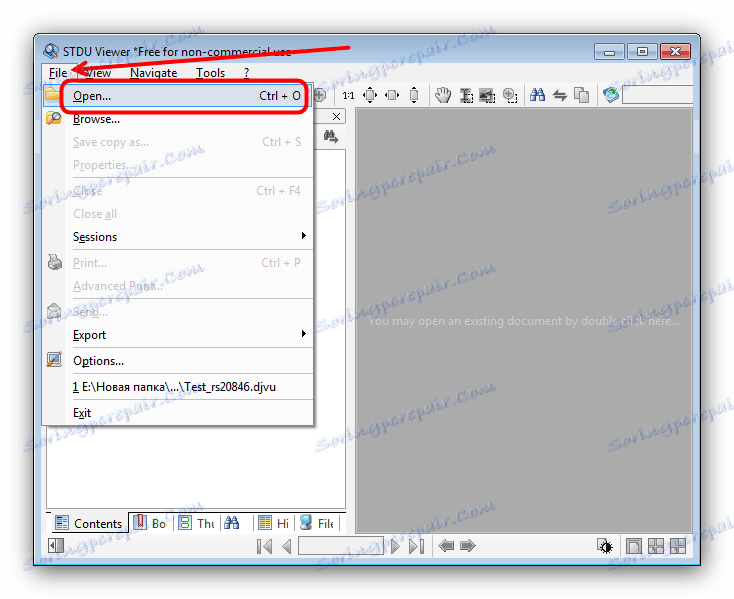
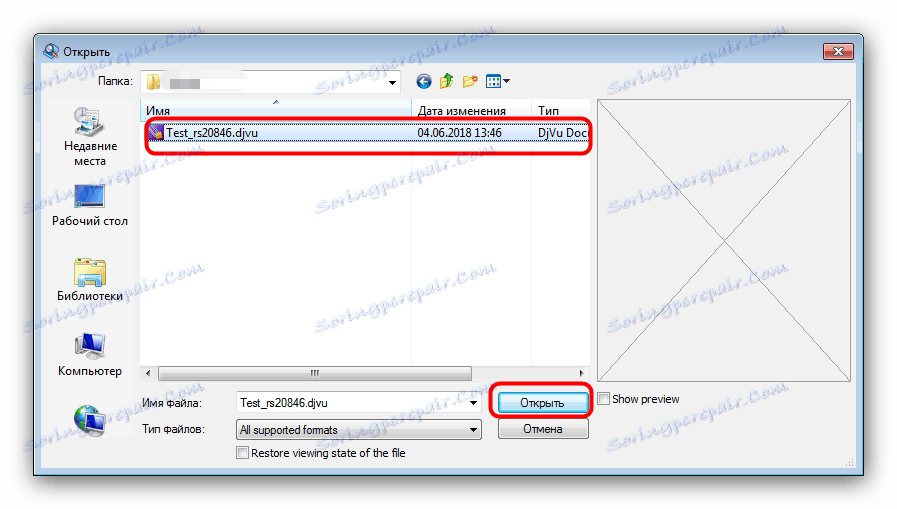
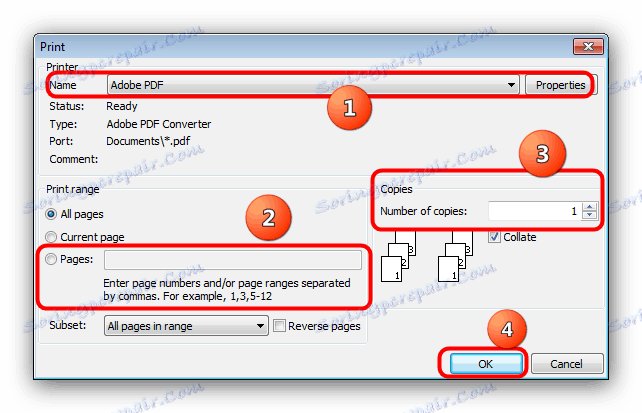
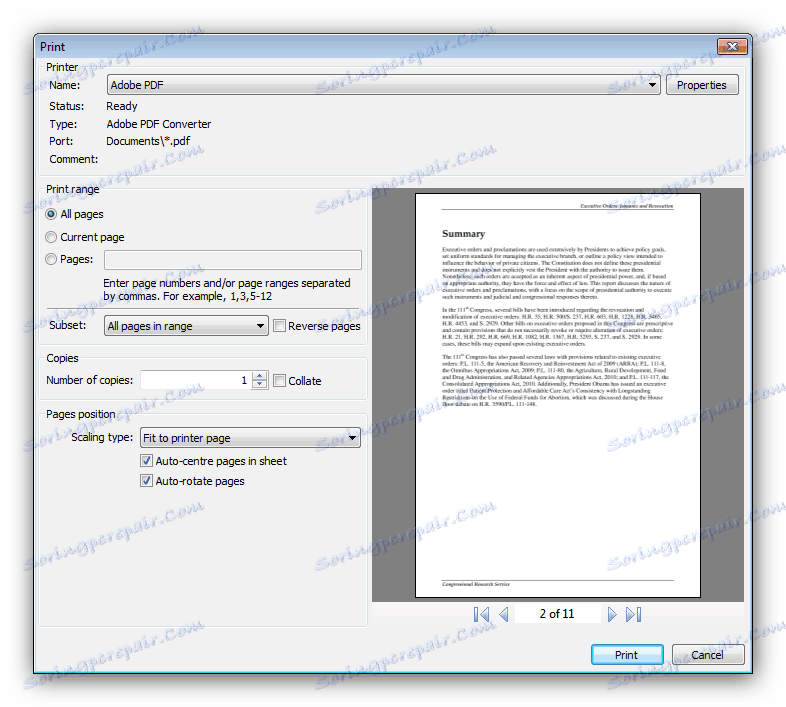
Program STDU Viewer oferuje mniej opcji drukowania niż WinDjView, ale można to również nazwać zaletą, szczególnie dla początkujących użytkowników.
Wniosek
Jak widać, drukowanie dokumentu DjVu nie jest trudniejsze niż w przypadku innych plików tekstowych lub graficznych.